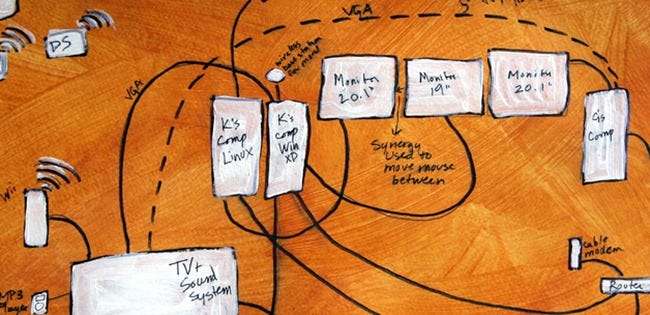
Unabhängig davon, ob Sie ein neues Heimnetzwerk einrichten oder das vorhandene überarbeiten, können Sie durch die Planung und Zuordnung Ihrer Geräte und Verwendungszwecke viele Kopfschmerzen sparen.
(Banner Bildnachweis: Karandalji )
Zählen Sie Ihre Geräte und planen Sie

(Bildnachweis: Docklandsboy )
Stellen Sie beim Einrichten Ihres Heimnetzwerks fest, welche Arten von Geräten sich in Ihrem Netzwerk befinden. Ich habe zwei Desktops, drei Laptops, fünf Telefone / PMPs, einen Drucker, eine XBOX 360 und eine Wii, um den Überblick zu behalten. Wenn wir Gäste haben, möchte ich natürlich ihre Einrichtung so schmerzlos wie möglich gestalten. Ich benutze auch einen Repeater, um meine Funkreichweite zu erweitern. Die Dinge können ziemlich kompliziert werden, aber wenn Sie wissen, was Sie haben und Sonderfälle antizipieren, ist es erheblich einfacher, Ihr Netzwerk abzubilden. Es hilft Ihnen auch bei der Entscheidung, welche Art von Netzwerkausrüstung Sie benötigen.
Betrachten Sie Ihren Router
Beginnen wir oben und arbeiten uns nach unten. Ihr Router ist wohl das wichtigste Gerät in Ihrem Heimnetzwerk. Ihr Router hat drei Aufgaben:
- Verbinden Sie Ihr Netzwerk mit dem Internet.
- Verwalten des Netzwerkverkehrs.
- Grundlegende Sicherheit bieten.

(Bildnachweis: Horrortaxi )
Unabhängig davon, ob Sie über DSL, Kabel oder Satellit verfügen, kann Ihr Breitband nur an ein Gerät angeschlossen werden. Wenn Sie dieses Gerät zu einem Router machen, können beliebig viele andere Geräte beim Kommen und Gehen eine Verbindung herstellen und trennen. Auf diese Weise können Sie Ihre Internetverbindung über einen weiten Bereich teilen.
Da Sie nun eine Reihe von Geräten haben, die nach Internet-Saft dürsten, benötigen sie eine Möglichkeit, eine Verbindung herzustellen. Nicht nur das, sondern sie müssen ihren Verkehr richtig lenken. Das Streamen eines Films auf Ihren riesigen Fernseher, nur damit er auf Ihrem Telefon angezeigt wird, funktioniert nicht. Ihr Router handhabt alles angemessen, indem er Geräten eine IP-Adresse und zuweist Weiterleitungsports und so weiter.
Wenn Sie sich Sorgen machen, dass Personen Ihre persönlichen Daten stehlen - und das sollten Sie auch -, haben Sie eine gewisse Sicherheit. Wenn Sie drahtlos sind, müssen Sie für die Verbindung ein Kennwort benötigen. Darüber hinaus können Sie das Blockieren von ActiveX-Skripten und anderen Dingen in den Einstellungen Ihres Routers aktivieren. Dies fungiert als grundlegende Firewall.
Sie können sehen, warum Ihre Router ein integraler Bestandteil jedes Heimnetzwerks sind. Erwägen Sie, Ihre in eine zu verwandeln Super-Powered Router mit DD-WRT .
Kabelgebundene Geräte

(Bildnachweis: orcmid )
Wie viele kabelgebundene Geräte haben Sie? Wenn Sie mehr als vier haben, übertreffen Sie die meisten Router. Das bedeutet, dass Sie einen Switch kaufen müssen, damit Sie mehr Ethernet-Kabel anschließen können.
Wo sind Ihre Geräte und wo ist Ihr Router? Müssen Sie Ethernet-Kabel in Ihrem Haus verlegen, um sicherzustellen, dass alles online ist? Könnten Sie den Router so bewegen, dass er näher an Ihren Geräten liegt?
Kabellose Geräte
Wo werden Ihre drahtlosen Geräte die meisten Aktivitäten sehen? Wenn sich Ihr Router auf der einen Seite des Hauses befindet, Ihr Schlafzimmer jedoch auf der anderen, haben Sie wahrscheinlich Probleme, beim Surfen im Bett angemessene Geschwindigkeiten zu erreichen. Können Sie Ihren Router an einen zentraleren Ort bringen? Wenn Sie wirklich eine Reichweitensteigerung benötigen, sollten Sie einen drahtlosen Zugangspunkt kaufen. Dies kann so eingerichtet werden, dass das Signal Ihres Hauptrouters wiederholt wird. Als Bonus können Sie auch andere Geräte über Ethernet anschließen. Wenn Sie einen alten Router herumliegen haben, können Sie setzen DD-WRT darauf und verwandeln Sie es in einen Repeater kostenlos.
Map It Out
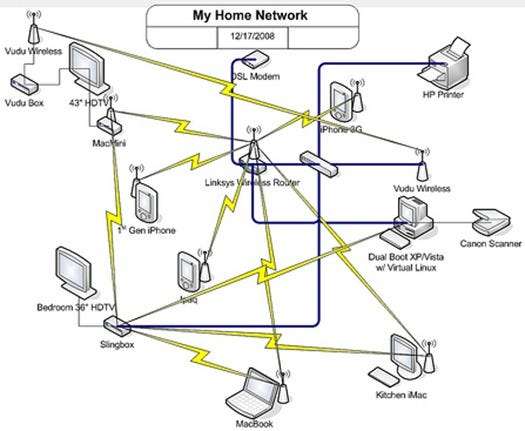
(Bildnachweis: willspot )
Zeichnen Sie eine Karte Ihres Hauses und versuchen Sie, alles zu passen. Überlegen Sie, wo die Dinge für die beste Reichweite, die schnellsten Geschwindigkeiten usw. platziert werden sollten. Eine Tour zu machen und zu zeichnen, während Sie gehen, kann wirklich den Unterschied machen. Glauben Sie mir, es gibt nichts Schlimmeres, als alles so zu konfigurieren und zu verkabeln, dass Sie Ihren HTPC im Wohnzimmer vergessen haben. Das drahtlose Streaming von 1080P aus dem ganzen Haus hat es für mich nicht gekürzt, und ich musste einen guten Teil meines Netzwerks wiederherstellen.
Geräte anschließen
Das Anschließen von kabelgebundenen Geräten ist einfach genug, aber was ist mit kabellosen Geräten? Bevor wir eine Verbindung herstellen können, müssen wir überlegen, wie Ihren Geräten IP-Adressen zugewiesen werden.
Dynamische und statische IPs
DHCP - Dynamic Host Configuration Protocol - ist einfach. Sie richten auf Ihrem Router Parameter ein - wie viele IPs können ausgegeben werden, in welchem Bereich diese Adressen liegen sollten usw. - und Ihre Geräte stellen automatisch eine Verbindung her und funktionieren. Der Nachteil? Ihr Computer kann eine IP-Adresse haben, aber nach einem Neustart (oder nach dem Aus- und Einschalten des Routers) kann dies völlig anders sein. Dies macht es schwierig, Datenverkehr von außerhalb des Webs weiterzuleiten. Wenn Sie unterwegs Subsonic oder Plex verwenden, um Ihre Heimmusik und Ihr Video zu streamen, müssen Sie Ihre neu konfigurieren Port-Weiterleitung die Einstellungen.
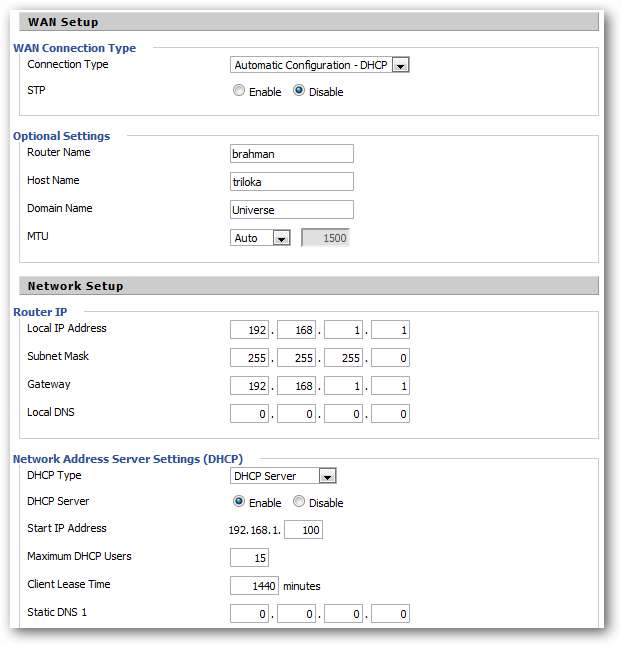
Statisches IP-Routing ist auf Ihren Geräten sehr mühsam. Grundsätzlich teilen Sie jedem Gerät mit, welche IP-Adresse es verwenden soll, welches Gateway durchlaufen werden soll (TIPP: Dies ist die IP-Adresse Ihres Routers) und welche Subnetzmaske verwendet werden soll (siehe auch die Konfiguration Ihres Routers). Dies ist ein zeitaufwändiger Aufwand, aber Sie müssen sich keine Gedanken über das Verschieben von IPs machen.
Also was ist besser? Nach meiner Erfahrung ist es beides. Ja, das ist richtig. Sie können beide gleichzeitig verwenden. Ich richte DHCP für alles ein, konfiguriere aber manuell die IP der beiden Computer, auf die gestreamt wird oder auf die von außerhalb des Netzwerks zugegriffen werden muss. Die Chancen stehen gut, dass dies Geräte sind, die über Ethernet mit Ihrem Router verbunden sind - die Geschwindigkeit der drahtlosen Kommunikation für solche Dinge kann lächerlich langsam sein. Ich verwende auch statische IPs mit Druckern, nur für den Fall, dass die Verwendung des Druckernamens oder die Suche über das Netzwerk zu lange dauert oder wackelig wird. Diese manuell zugewiesenen IPs können außerhalb des IP-Bereichs des DHCP liegen. Geräte in meiner "Server" -Liste beginnen normalerweise um 192.168.1.200.
Ihre Laptops und Telefone werden nach Bedarf verbunden und funktionieren problemlos. Mein DHCP-IP-Bereich liegt zwischen 192.168.1.100-150. Der Router selbst ist 192.168.1.1 und meine Repeater sind 192.168.1.10 und 20. Meinem Drucker wird manuell 192.168.1.254 zugewiesen - die letzte verfügbare IP (.255 ist die Netzwerk-Broadcast-Adresse), da das Drucken das letzte ist, was ich möchte zu tun, und es ist ziemlich leicht zu merken.
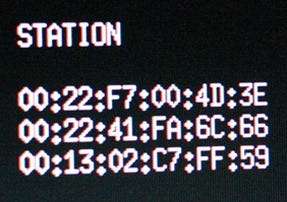
DD-WRT sowie neuere Router-Firmwares können tatsächlich "Static DHCP" oder "DHCP Reserving" ausführen, wodurch die Notwendigkeit entfällt, diesen langwierigen Prozess zu durchlaufen. Dies bedeutet, dass Sie bestimmten IPs in Ihrem Router Geräte (basierend auf deren MAC-Adressen) zuweisen können, ohne sich um Änderungen sorgen zu müssen. Alle Ihre Geräte können eine Verbindung über DHCP herstellen, ihre IP-Adressen ändern sich jedoch nicht, da der Router weiß, welche Geräte eine Verbindung herstellen. Schauen Sie sich das auf jeden Fall an und nehmen Sie sich Zeit, um es einzurichten.
Ein Adressbuch
Zeichnen Sie eine Tabelle aller Ihrer Geräte und teilen Sie sie in zwei Kategorien auf: Clients und Server.
Wenn etwas Informationen senden soll - wie Ihr Desktop mit 2-TB-Festplatten voller Filme und Musik -, tragen Sie diese in die Spalte "Server" ein. Alles andere steht in der Spalte "Client". Die einzige Ausnahme bilden drahtlose Drucker. Sie können pingelig sein, daher ist es am besten, sie als Server zu behandeln, zumindest wenn IPs zugewiesen werden.
Überlegen Sie nun, auf welchen Ihrer Computer Sie möglicherweise von außerhalb des Hauses zugreifen möchten. Wenn Sie einen Webserver oder einen Linux-Computer haben, den Sie fernsteuern, notieren Sie sich diesen. Schreiben Sie am Ende ein Adressbuch aller Ihrer Geräte und welche IPs sie verwenden (oder ob sie DHCP verwenden) und welche Ports Sie weiterleiten müssen. Es ist auch eine gute Idee, die MAC-Adresse jedes Geräts aufzulisten, falls Sie diese während der Konfiguration oder beim Überprüfen der Protokolle Ihres Routers benötigen.
(Bildnachweis oben: k0a1a.net )
Sicherheit bei drahtlosen Verbindungen
Welche Art von Sicherheit sollten Sie für Ihr Heimnetzwerk verwenden? Diese Frage wird mir oft gestellt und ich sage fast immer WPA2.

(Bildnachweis: k0a1a.net )
Das Knacken eines WEP-gesicherten drahtlosen Netzwerks dauert nur wenige Minuten. Während die Wahrscheinlichkeit, dass jemand dies tut, um Zugang zu Ihrem Netzwerk zu erhalten, gering ist - insbesondere wenn das Ihres Nachbarn weit offen ist -, ist WEP auch restriktiver in Bezug auf die Passwörter, die Sie verwenden können. Die meisten Leute, die ich kenne, verwenden ihre private Telefonnummer - es sind 10 Ziffern, die der Länge und den hexadezimalen Anforderungen entsprechen und leicht zu merken sind. Wenn Sie die Telefonnummer der Person nicht kennen, sollten Sie wahrscheinlich sowieso nicht in ihrem Netzwerk sein.
WPA ist auch ziemlich leicht zu knacken, aber da noch nicht alle Geräte mit WPA2 kompatibel sind (ich sehe Sie an, alte Spielekonsolen!), Kann WPA funktionieren. Sie können lange alphanumerische Passwörter erstellen, um anderen das Erraten und Eingreifen zu erschweren. Dies hilft jedoch nicht gegen diejenigen, die Ihr Netzwerk möglicherweise knacken.
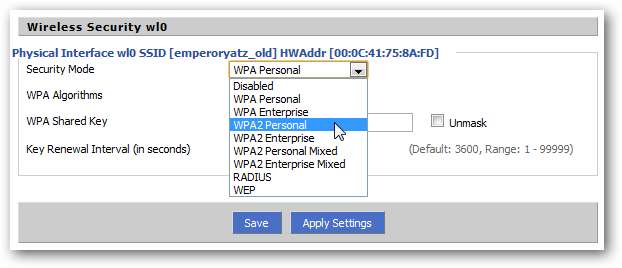
Eine meiner Lieblingsbeschäftigungen ist es, meinem drahtlosen Netzwerk einen bestimmten Namen zu geben, damit es ein Hinweis auf mein Passwort ist. Insider-Witze funktionieren am besten, aber Sie können stattdessen eine geekige Referenz verwenden. Zum Beispiel könnte meine drahtlose SSID "AnswerToLifeUniverseAndEverything" sein und das Passwort wäre "zweiundvierzig". Wenn jemand die Referenz erhält, kann er sich in meinem Netzwerk befinden, aber das liegt nur an meinem Wohlwollen. Denken Sie daran, Sicherheitsrisiken, egal wie gering sie auch sein mögen, sind immer noch Risiken.
Weitere Informationen finden Sie unter Mythen entlarven: Ist das Ausblenden Ihrer drahtlosen SSID wirklich sicherer?
Namensschemata und Dateifreigabe

(Bildnachweis: tlgjaymz )
Apropos Benennung: Viele Geeks haben clevere Schemata entwickelt, um die Computer und Geräte in ihrem Netzwerk zu benennen. Bei einem früheren Job wurden alle Büroarbeitsplätze nach Science-Fiction-KI benannt: Hal, Skynet, WOPR usw. Ein Freund von mir benennt seine Netzwerkgeräte nach griechischen Göttern, ein anderer nach Sprachfamilien. Es macht nicht nur Spaß, ein Schema zu entwickeln und Computer daran anzupassen, sondern ist auch praktisch. Durch die Benennung meiner Geräte anhand ihrer Eigenschaften weiß ich genau, mit welchem Computer ich eine Verbindung herstelle. Wenn ich "sarasvati" sehe, weiß ich, dass dies der Computer ist, auf dem sich meine eBook- und Musiksammlungen befinden. Wenn ich mich mit "indra" verbinde, weiß ich, dass es mein Quad-Core-Rig ist. Wenn ich meinem iPhone einen neuen Klingelton hinzufügen muss, kann ich SSH in "narad" umwandeln. Es ist ebenso ein Gedächtnisstütze wie ein Geek-Stolz.
Überlegen Sie abschließend, welche Betriebssysteme Sie zu Hause haben. Wenn alle ein Betriebssystem ausführen, müssen Sie sich wahrscheinlich um nichts kümmern. Wenn Sie jedoch mischen und abgleichen, müssen Sie sich überlegen, wie Sie Dateien richtig freigeben können. Wenn Sie zum Herunterladen und Bereitstellen von Dateien Linux verwenden, bedeutet dies, dass Sie NFS oder verwenden Samba . Windows 7 hat die neues Homegroup-Setup Außerdem können Macs sowohl mit Samba als auch mit ihrem eigenen nativen AFP arbeiten.
BEARBEITEN: Wie mehrere Kommentatoren hervorgehoben haben, wurde in diesem Artikel ursprünglich erwähnt, dass sich mein Drucker auf 192.168.1.255 befindet - der Netzwerk-Broadcast-Adresse. Probleme können auftreten, wenn ein Gerät diese IP verleast. Daher wurde der Fehler oben korrigiert.
Das Planen und Zusammenstellen eines Netzwerks ist ein großes Projekt. Das Planen und Zuordnen von Dingen im Voraus kann dazu beitragen, Gaffes zu vermeiden, und die Verwendung von geekigen Referenzen kann das Arbeiten der Details viel weniger mühsam machen.
Wie viele Geräte befinden sich in Ihrem Heimnetzwerk? Was ist Ihr bevorzugtes Namensschema? Teilen Sie uns in den Kommentaren Ihre Erfahrungen mit Heimnetzwerken und Ihre Frechheit mit!







